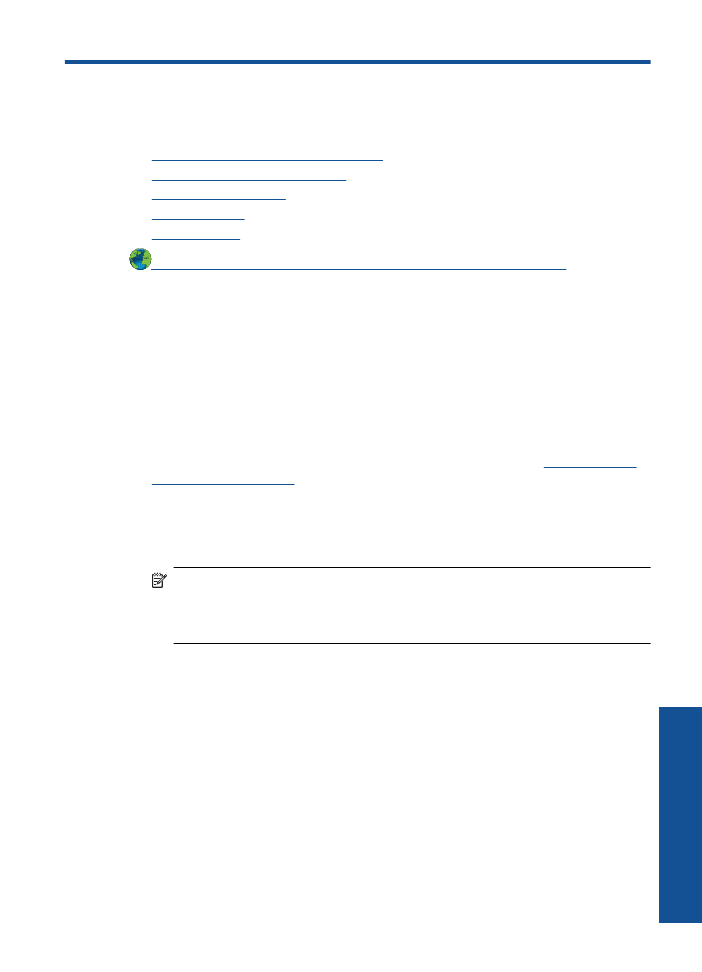
Amélioration de la qualité d'impression
1.
Assurez-vous d'utiliser des cartouches HP authentiques.
2.
Vérifiez les propriétés d'impression pour vous assurer que vous avez sélectionné le
type de papier et la qualité d'impression appropriés dans la liste déroulante
Support
. Dans le Logiciel de l'imprimante, cliquez sur
Actions liées à
l'imprimante
, puis sur
Tâches d'entretien
afin d'accéder aux propriétés de
l'imprimante.
3.
Vérifiez les niveaux d'encre estimés pour déterminer si le niveau d'encre contenu
dans les cartouches est suffisant. Pour plus d'informations, voir
« Vérification des
niveaux d'encre estimés, » page 25
. Si le niveau d'encre contenu dans les cartouches
est faible, envisagez de les remplacer.
4.
Alignement des cartouches d'impression
Pour aligner les cartouches à partir du Logiciel de l'imprimante
Remarque
L'alignement des cartouches d'impression garantit une sortie de
haute qualité. L'appareil Imprimante HP vous invite à procéder à l'aligmement des
cartouches lorsque vous imprimez un document après avoir installé une nouvelle
cartouche.
a
. Chargez du papier blanc ordinaire vierge au format A4 ou Lettre dans le bac
d'alimentation.
b
. Dans le Logiciel de l'imprimante, cliquez sur
Actions liées à l'imprimante
, puis
sur
Tâches d'entretien
afin d'accéder à la
Boîte à outils de l'imprimante
.
c
. La
Boîte à outils de l'imprimante
apparaît.
d
. Cliquez sur l'onglet
Aligner les cartouches d'encre
. Le produit imprime une
page d'alignement.
Résolution de problèmes
35
Ré
solutio
n
de p
roblèmes
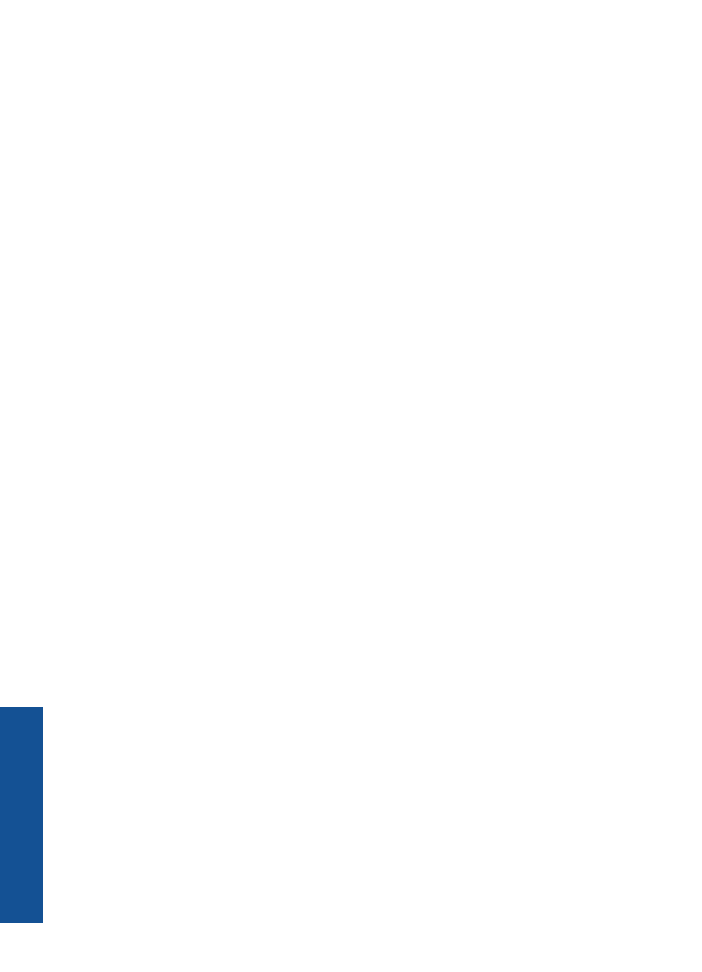
5.
Imprimez une page de diagnostic si le niveau d'encre contenu dans les cartouches
est faible.
Pour imprimer une page de diagnostic
a
. Chargez du papier blanc ordinaire vierge au format A4 ou Lettre dans le bac
d'alimentation.
b
. Dans le Logiciel de l'imprimante, cliquez sur
Actions liées à l'imprimante
, puis
sur
Tâches d'entretien
afin d'accéder à la
Boîte à outils de l'imprimante
.
c
. Cliquez sur
Impression des informations de diagnostic
pour imprimer la page
correspondante. Observez les cases correspondant aux couleurs bleue,
magenta, jaune et noire sur la page de diagnostics. Si des stries apparaissent
dans les cases de couleur et dans la case noire, ou que l'encre est partiellement
absente dans les cases, procédez au nettoyage automatique des cartouches.
Chapitre 7
36
Résolution de problèmes
Ré
solutio
n
de p
roblèmes
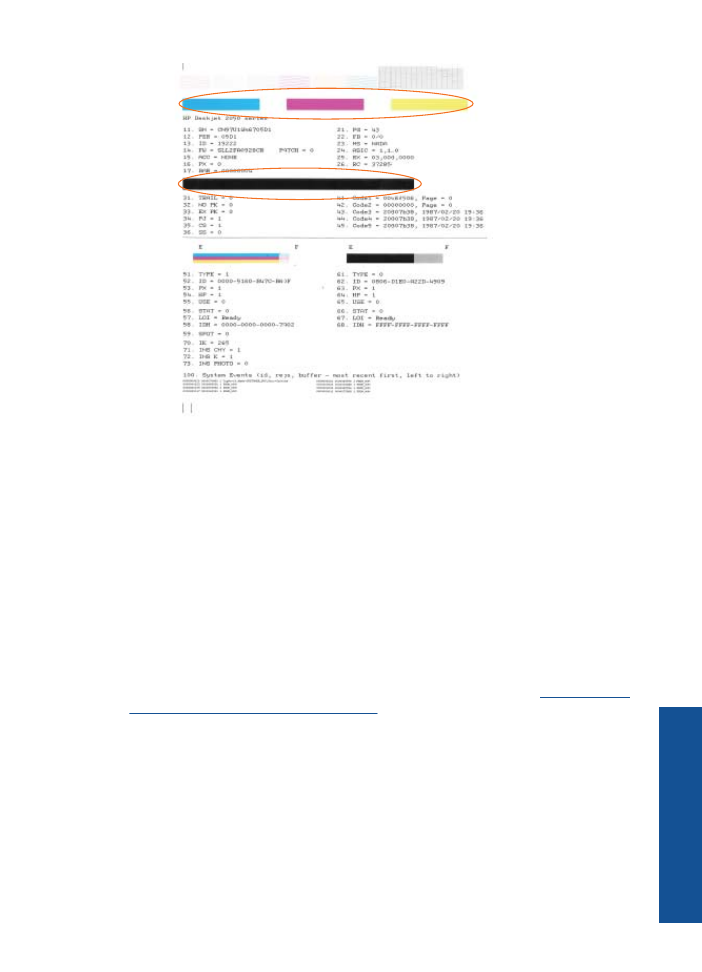
6.
Procédez au nettoyage automatique des cartouches si la page de diagnostics
présente des stries ou des portions manquantes dans les cases de couleur ou dans
la case noire.
Pour nettoyer les cartouches automatiquement
a
. Chargez du papier blanc ordinaire vierge au format A4 ou Lettre dans le bac
d'alimentation.
b
. Dans le Logiciel de l'imprimante, cliquez sur
Actions liées à l'imprimante
, puis
sur
Tâches d'entretien
afin d'accéder à la
Boîte à outils de l'imprimante
.
c
. Cliquez sur
Nettoyage des cartouches d'encre
. Suivez les instructions à
l'écran.
Si les solutions ci-dessus n'ont pas permis de résoudre le problème,
cliquez ici pour
obtenir une aide complémentaire en ligne
.